随着科技的不断发展,蓝牙设备在我们的生活中扮演着越来越重要的角色。然而,许多人可能会困惑于如何在台式机上连接蓝牙设备。本文将为大家介绍一些简单操作,帮助你实现台式机与蓝牙设备的互联互通。

文章目录:
1.确定台式机是否具备蓝牙功能
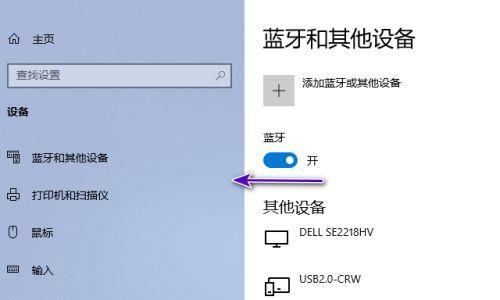
你需要确认你的台式机是否已经具备了蓝牙功能。大部分新一代台式机都会内置蓝牙芯片,但对于一些老旧的设备来说,可能需要添加一个外接的蓝牙适配器。
2.准备蓝牙设备
在连接蓝牙设备之前,你需要确保蓝牙设备已经打开,并处于可被检测到的状态。通常,蓝牙设备会有一个指示灯或者屏幕显示当前状态。
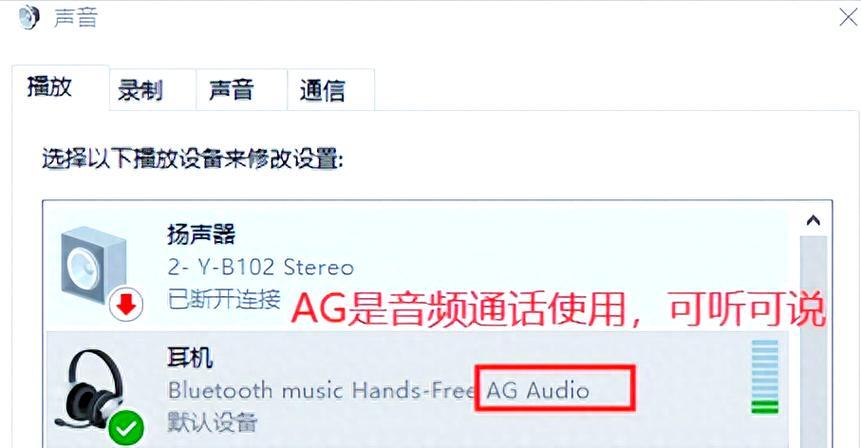
3.打开台式机的蓝牙设置
在台式机上,点击开始菜单,选择设置,然后进入设备选项。在设备选项中,你可以找到蓝牙设置。点击打开蓝牙设置。
4.开启台式机蓝牙功能
在蓝牙设置界面,你会看到一个开关按钮,用于开启或关闭台式机的蓝牙功能。点击开关按钮,将蓝牙功能打开。
5.搜索蓝牙设备
在蓝牙设置界面,你可以看到一个“搜索设备”或者“扫描”按钮。点击该按钮,台式机将开始搜索附近的可用蓝牙设备。
6.连接蓝牙设备
当台式机搜索到蓝牙设备后,它们会以列表的形式显示出来。在列表中找到你要连接的蓝牙设备,并点击进行连接。
7.输入配对码
在连接某些蓝牙设备时,可能需要输入配对码。配对码通常可以在蓝牙设备的说明书中找到。输入正确的配对码,完成配对过程。
8.设置默认设备
如果你有多个可用的蓝牙设备,你可以在蓝牙设置界面中选择一个默认设备。这样,在下次连接时,台式机会自动连接到默认设备。
9.管理已连接的蓝牙设备
在蓝牙设置界面中,你可以管理已连接的蓝牙设备。你可以重命名设备、删除不需要的设备或者断开当前连接的设备。
10.传输文件
连接成功后,你可以在台式机和蓝牙设备之间传输文件。通过右键点击文件,选择发送到蓝牙设备,即可将文件发送到目标设备。
11.使用蓝牙耳机或音箱
一旦你成功连接蓝牙耳机或音箱到台式机上,你可以享受高品质的音乐和影音体验。选择蓝牙设备作为音频输出设备,即可享受无线音乐。
12.通过蓝牙打印文件
将打印机连接到台式机上后,你可以通过蓝牙无线方式来打印文件。在打印选项中选择蓝牙打印机,即可将文件发送给打印机进行打印。
13.解决连接问题
有时候,在连接蓝牙设备时可能会遇到问题,如连接不稳定或无法连接等。你可以尝试重新配对、重启蓝牙设备或者更新驱动程序来解决这些问题。
14.安全注意事项
在使用台式机连接蓝牙设备时,需要注意保护个人隐私和数据安全。确保你连接的蓝牙设备是可靠的,并尽量避免在公共网络环境中连接蓝牙设备。
15.
通过本文的介绍,你应该已经了解了如何在台式机上连接蓝牙设备。通过简单的操作,你可以享受到与蓝牙设备无线连接的便利。记住,为了保护个人隐私和数据安全,请谨慎使用蓝牙功能。

























